Acer S273HL Manuel d'utilisateur
Naviguer en ligne ou télécharger Manuel d'utilisateur pour Moniteurs Acer S273HL. Acer S273HL Benutzerhandbuch Manuel d'utilisatio
- Page / 29
- Table des matières
- MARQUE LIVRES
- Acer LCD-Monitor 1
- Sicherheitshinweise 3
- Sicheres Hörvergnügen 4
- Warnhinweis 4
- Verwendung von Netzstrom 5
- Instandhaltung des Produkts 6
- Hinweise zur Entsorgung 7
- LCD-Pixel-Hinweis 8
- Anwendung 9
- Declaration of Conformity 11
- Problemlösung 15 14
- Modelle) 16
- Stromsparung 17
- Netzteil anschließen 17
- DDC (Display Data Channel) 18
- Zuweisung von Anschlusspolen 18
- 12141618 19
- 13151719 19
- Standard-Takttabelle 20
- Schritte 21
- Bedienungselemente 22
- Acer eColor Management 23
- Anpassung der Bildqualität 24
- Anpassen der OSD-Position 25
- Änderung der Einstellung 26
- Product Information 27
- Problemlösung 28
- HDMI-Modus 29
Résumé du contenu
Acer LCD-MonitorBenutzerhandbuch
xAugen• Ruhen Sie Ihre Augen in regelmäßigen Abständen aus.• Schauen Sie von Zeit zu Zeit weg vom Monitor auf einen entfernten Punkt, um den Augen ein
Federal Communications CommissionDeclaration of ConformityThis device complies with Part 15 of the FCC Rules. Operation is subject to th
Acer Incorporated8F, 88, Sec. 1, Hsin Tai Wu Rd., Hsichih Taipei Hsien 221, Taiwan 4321-6962-2-688 : leT 5353-6962-2-688 : xaF Dec
Informationen zu Ihrer Sicherheit und Ihrem Komfort iiiSicherheitshinweise iiiSPEZIALHINWEISE FÜR LCD-Monitore iiiDEN MONITOR REINIGEN iiiVORSICHT bei
Anpassen der OSD-Einstellungen 11Anpassung der Bildqualität 11Anpassen der OSD-Position 12Änderung der Einstellung 13Product Information 14Problemlösu
1DeutschAuspackenPrüfen Sie beim Auspacken, ob die nachstehend aufgeführten Artikel vorhanden sind. Bewahren Sie den Verpackungskarton für den Fall au
2DeutschBefestigung des Sockels (für ausgewählte Modelle)Hinweis: Nehmen Sie den Monitor und den Monitorsockel aus der Verpackung. Legen Sie den Monit
3DeutschEinstellung der BildschirmpositionFür einen optimalen Blickwinkel kann die Neigung des Monitors eingestellt werden, wobei Sie ihn mit beiden H
4DeutschDDC (Display Data Channel)Um die Installation zu vereinfachen, ist der Monitor „Plug-and-Play-fähig“, wenn das System das DDC-Protokoll unters
5Deutsch19-poliges Farbanzeige-SignalkabelPolnummer Beschreibung Polnummer Beschreibung1 TMDS-Daten 2+ 2 TMDS-Daten 2 Abschirmung3 TMDS-Daten 2- 4 TMD
Gelegentliche Änderungen der Informationen in dieser Veröffentlichung behalten wir uns ohne Ankündigung vor. Diese Änderungen werden jeweils in die fo
6DeutschStandard-TakttabelleModus Auflösung1640x48060 Hz2640x48072 Hz3640x48075 Hz4MAC640x48066.7 Hz5VESA720x40070 Hz6800x60056 Hz7800x60060 Hz8800x60
7Deutsch8InstallationGehen Sie folgendermaßen vor, um den Monitor im Host-System zu installieren:Schritte1 Anschließen des Videokabelsa Vergewissern S
DeutschBedienungselementeSymbol Element BeschreibungEin-/Aus-Taste/AnzeigeMinus / Plus Wenn das OSD aktiv ist, drücken Sie auf die Taste Minus oder P
Deutsch. 9Acer eColor ManagementBedienungsanweisungen1 Drücken Sie auf die Empowering-Taste, um das Acer eColor Management-OSD zu öffnen und auf un
Deutsch10Anpassen der OSD-EinstellungenHinweis:Die folgenden Abbildungen dienen lediglich der Veranschaulichung. Das tatsächliche Produkt kann sich vo
Deutsch11Anpassen der OSD-Position1 Drücken Sie auf die Menu-Taste, um das OSD aufzurufen.2 Wählen Sie mit den Richtungstasten OSD im OSD-Menü aus.
Deutsch12Änderung der Einstellung1 Drücken Sie auf die Menu-Taste, um das OSD aufzurufen.2 Wählen Sie mit den Tasten Einstellung im OSD. Gehen Sie
Deutsch13Product Information1 Drücken Sie auf die Menu-Taste, um das OSD aufzurufen.2 Wählen Sie mit den Tasten Information im OSD. Es werden dann In
Deutsch14ProblemlösungBevor Sie den LCD-Monitor zur Wartung und Überprüfung einsenden, sehen Sie in der nachstehenden Liste nach, ob Sie die Störung s
15DeutschHDMI-ModusStörung LED-Status AbhilfeLeerer Bildschirm Stellen Sie mit Hilfe des OSDs die Helligkeit und den Kontrast auf den maximalen Wert e
iiiInformationen zu Ihrer Sicherheit und Ihrem KomfortSicherheitshinweiseLesen Sie diese Anweisungen gründlich durch. Bewahren Sie dieses Dokument auf
ivVORSICHT, zugänglich aufstellenStellen Sie sicher, dass die Netzquelle, in die Sie das Netzkabel einstecken, einfach zugänglich ist und sich so nah
veiner Umschließung installiert werden, es sei denn es ist für ausreichende Belüftung gesorgt.• Stecken sie auf keinen fall irgendwelche Objekte durch
viHinweis: Der Erdungsstift bietet auch einen guten Schutz gegen unerwartete Geräusche durch andere in der Nähe befindliche elektrische Geräte, die di
viiPotenziell explosive Umgebungen sind oft, aber nicht immer gekennzeichnet. Hierzu zählen der Bereich unter Deck bei Schiffen, Transport oder Lagere
viiiLCD-Pixel-HinweisDie LCD-Einheit ist mit Hochpräzisionstechniken der Herstellung produziert worden. Es kann aber trotzdem vorkommen, dass einige P
ixTipps und Informationen für komfortable AnwendungBei langer Anwendung können Computer-Benutzer an Überanstrengung der Augen und Kopfschmerzen leiden
Plus de documents pour Moniteurs Acer S273HL


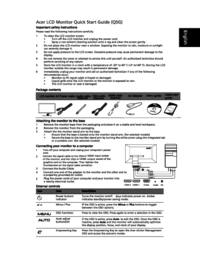






 (27 pages)
(27 pages) (25 pages)
(25 pages)








Commentaires sur ces manuels